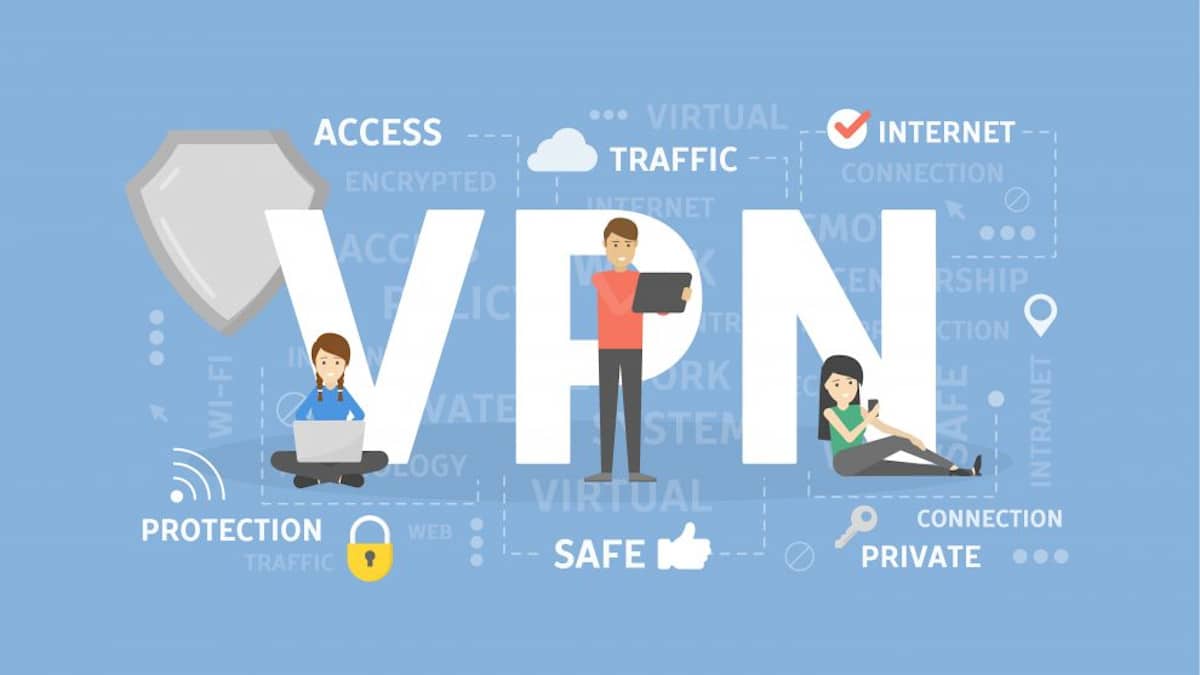
I den här artikeln kommer jag att förklara hur man väljer una virtuellt privat nätverk (VPN) passar dig, och vi kommer att se hur du konfigurerar det på din Mac-dator på ett enkelt sätt.
Kom ihåg att vi alltid måste vara försiktiga när vi väljer VPN, så vi kommer också att se detaljerna som vi måste ta hänsyn till när vi använder en VPN-tjänst. Ge järnet!
Hur man ställer in ett VPN på Mac med VPN-inställningar
För att konfigurera ett VPN via din Macs inbyggda VPN-inställningar, se till att du har all nödvändig data först. Detta inkluderar VPN-typ, serveradress, användarnamn, lösenord... All denna information är specifik för varje VPN och tillhandahålls av VPN-operatören.
- Först måste du klicka på ikonen Apple längst upp till vänster på skärmen och klicka sedan Systeminställningar.
- Klicka nu på Red.
- Klicka på plustecknet (+) för att skapa en ny nätverksanslutning.
- Välj VPN från rullgardinsmenyn Gränssnitt och L2PT över IPSec från rullgardinsmenyn Service Name.
- Välj ett valfritt namn i fältet Servicenamn och sedan måste du klicka på Skapa.
- Ange serveradressen och kontonamnet, ibland kallat ett användarnamn av VPN-operatören, och klicka sedan på Autentiseringsinställningar.
- Ange lösenordet och klicka sedan på OK
- Klicka på Använd och sedan på Anslut.
Ditt VPN kommer nu att ansluta. Välj Koppla från för att inaktivera ditt VPN när du är klar.
Du kan alltid se statusen för din VPN-anslutning från fliken Nätverk. Du kan också klicka på Visa VPN-status i menyraden om du vill ha snabb åtkomst till VPN-anslutningen.
För att slå på anslutningen igen, upprepa steg 1 och 2, välj din VPN från listan och klicka sedan på Anslut en gång till.
Hur man ställer in ett VPN på Mac med hjälp av en tredjeparts VPN-app

Att konfigurera ett VPN på en Mac är en enkel process. När du har hittat en VPN-leverantör du vill använda, helt enkelt Gå till VPN-leverantörens webbplats för att komma igång.
Hitta nedladdningen för din Mac-enhet: Hitta rätt app för din Mac-enhet och starta nedladdningen. I de flesta fallen, det kommer att finnas en lista med nedladdningslänkar som du kan klicka högst upp på VPN-webbplatsen.
Ange betalningsinformation: Beroende på VPN kan du bli ombedd att ange betalningsinformation innan du kan använda tjänsten. Om detta är fallet, var noga med att kontrollera pengarna-tillbaka-garantin om tjänsten inte fungerar för dig och du behöver en återbetalning.
Konfigurera VPN på din Mac: Starta appinstallationsprogrammet för att påbörja installationsprocessen på din Mac-enhet. Med vissa produkter kan du bli ombedd att ge tillstånd att installera olika delar av appen, till exempel konfigurationsfiler eller hjälpverktyg.
Starta VPN-tjänsten på din Mac: När den är installerad, starta appen och börja använda tjänsten genom att välja en VPN-serverplats (eller en snabb anslutning) genom att ansluta till servern.
Och det är allt! När du är ansluten till VPN är du redo att börja surfa på webben privat och säkert.
Välj en VPN-tjänst för din Mac

Utgångspunkten är att välja en bra VPN-tjänst. De flesta större VPN-leverantörer har liknande erbjudanden när det gäller serverplatser, krypteringsprotokoll, hastighet och prestanda. Det finns dock skillnader mellan dem som kan påverka hur väl tjänsten fungerar för dig. Här är en titt på några populära användningsområden för VPN och vad du ska leta efter när du väljer en VPN-tjänst för din Mac.
Sekretess för webbsurfning: Alla VPN-tjänster är utformade för att dölja din IP-adress och fysiska plats samtidigt som du krypterar din datatrafik när den flyter över offentliga nätverk. VPN skiljer sig dock åt i vilken typ av funktioner som erbjuds, och det är värt att ta sig tid att undersöka de olika tillgängliga alternativen. Dessa inkluderar VPN:s dataloggningspolicyer, krypteringsprotokoll (OpenVPN är bäst), antal tillåtna anslutningar, webbläsartillägg, servicenivåer, ytterligare säkerhetsfunktioner, nedladdningsstöd, torrents och företagets jurisdiktion (en icke-amerikansk jurisdiktion är bäst).
Torrenting – Återigen, de flesta VPN:er gillar att annonsera att de är den bästa VPN för torrenting, men det är inte alltid fallet. Om du gillar torrenting vill du hitta en tjänst som erbjuder ett brett utbud av dedikerade P2P-servrar, obegränsad bandbredd, använder OpenVPN-protokollet med AES 256-bitars kryptering och har en jurisdiktion utanför de 5, 9 alliansländerna. eller 14 ögon, dvs USA, Storbritannien, Kanada, Australien eller Nya Zeeland.
Varför du bör undvika gratis VPN-tjänster på din Mac

Varje VPN-företag behöver ett sätt att tjäna pengar, även de "gratis". Så om ett VPN kommer ut så här snabbt och gratis, kan du slå vad om att det förmodligen tjänar pengar på genom att samla in användardata som spåras och säljs till tredje part.
Vissa gratis VPN kan till och med i smyg installera hårdvara på din Mac. Om du tänker efter så går detta helt emot vad en VPN är designad för att göra, vilket är att skydda din data och din identitet. Som sagt, om du verkligen inte har råd med en betald VPN-tjänst, bör du läsa användarvillkoren för att helt förstå vilken typ av data du kan ge upp i utbyte mot gratisbiten.